エクセルでn乗(べき乗)を求める関数の紹介です。
数のn乗を求めるときはPOWER関数を使います。ここではPOWER関数の機能と使い方を紹介していきます。

POWER関数
数のn乗を求める関数です。指定した数値を何乗するか自由に指定することができます。
POWER関数の書き方

POWER関数では、関数の中に「数値」と、何乗するかの「指数」を指定します。
※n乗(べき乗)の式:数値に「a」、指数に「n」を指定した時、下のような式の形になります。
$$\Large{a}^n$$
次は実際にPOWER関数を使って、n乗を求めてみます。

POWER関数の実際の使い方
下の図のようにPOWER関数を使って、指定した数値のn乗を求めてみます。
この例では数値を「2」、指数を「4」に指定したときの、n乗を求めてみます。
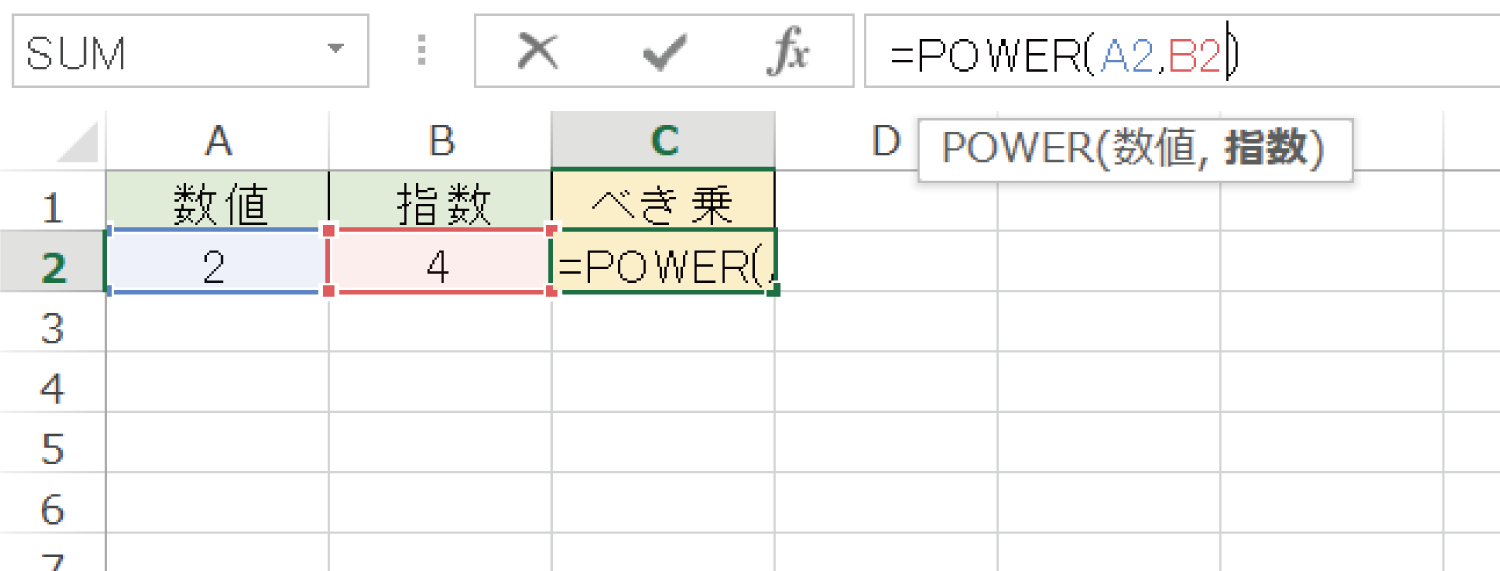
2の4乗は、「16」と求めることができました。
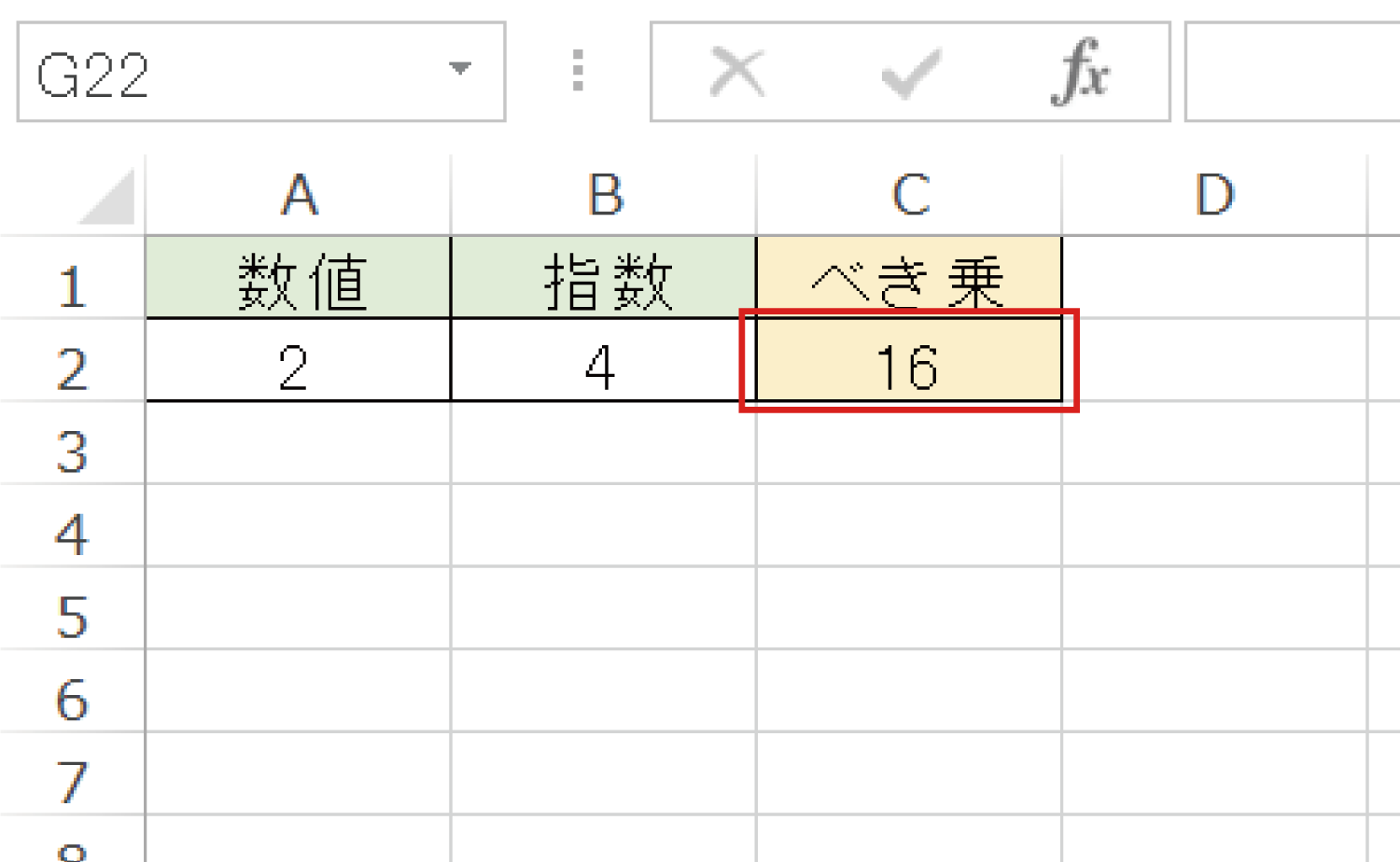
この他にも、POWER関数を使うと指数関数のグラフ上の任意の点を求める際にも便利です。
例えば下のような指数関数の式と、そのグラフがあるときに任意の点を求めてみます。
$$\Large{y}={3}^x$$
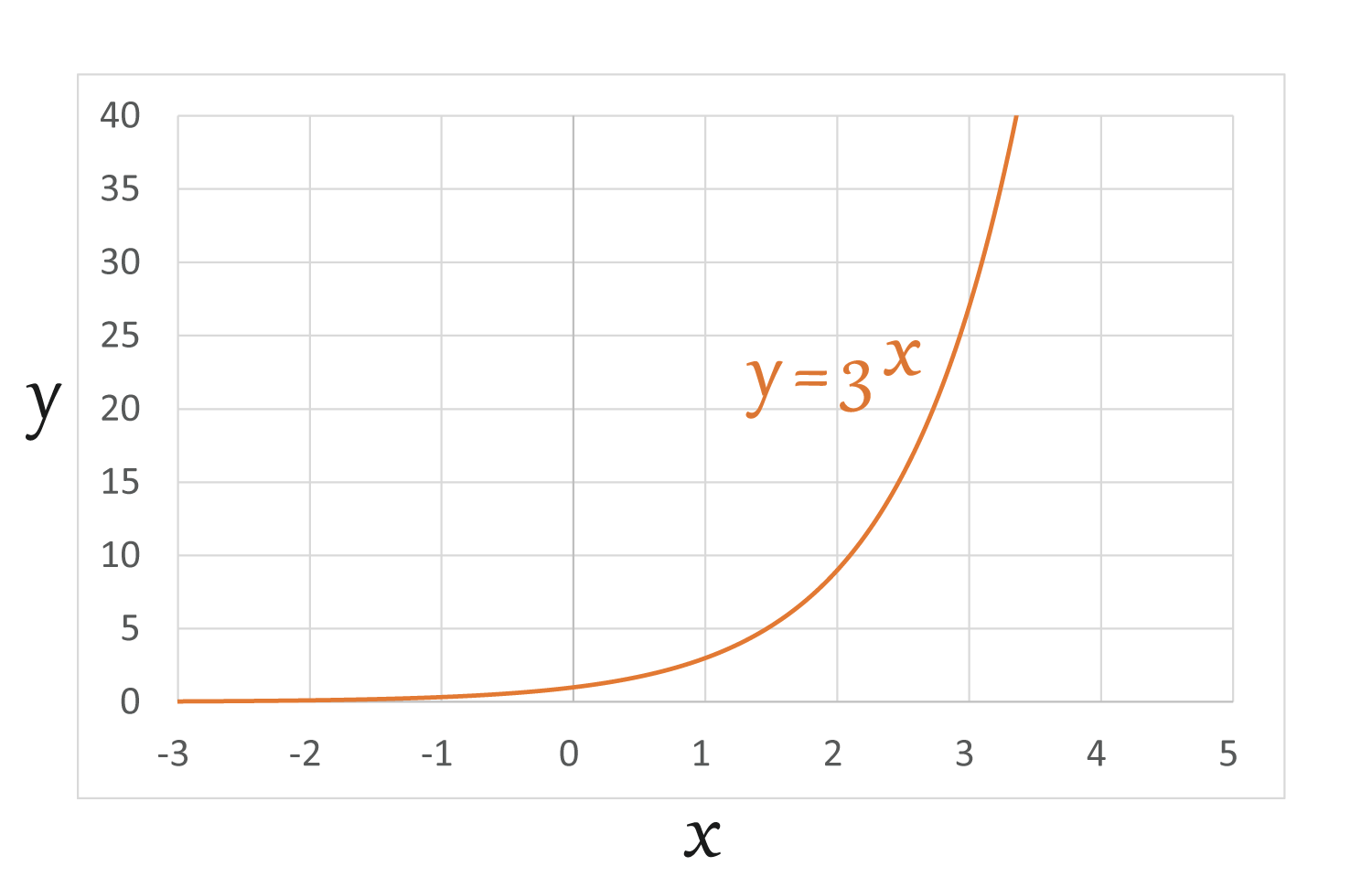
上のグラフで「X=2のときのYの値」を求めるときにPOWER関数を使って求めてみます。ここでPOWER関数の数値に「3」、指数に「2」を指定すると「Yの値は9」と求めることが出来ます。
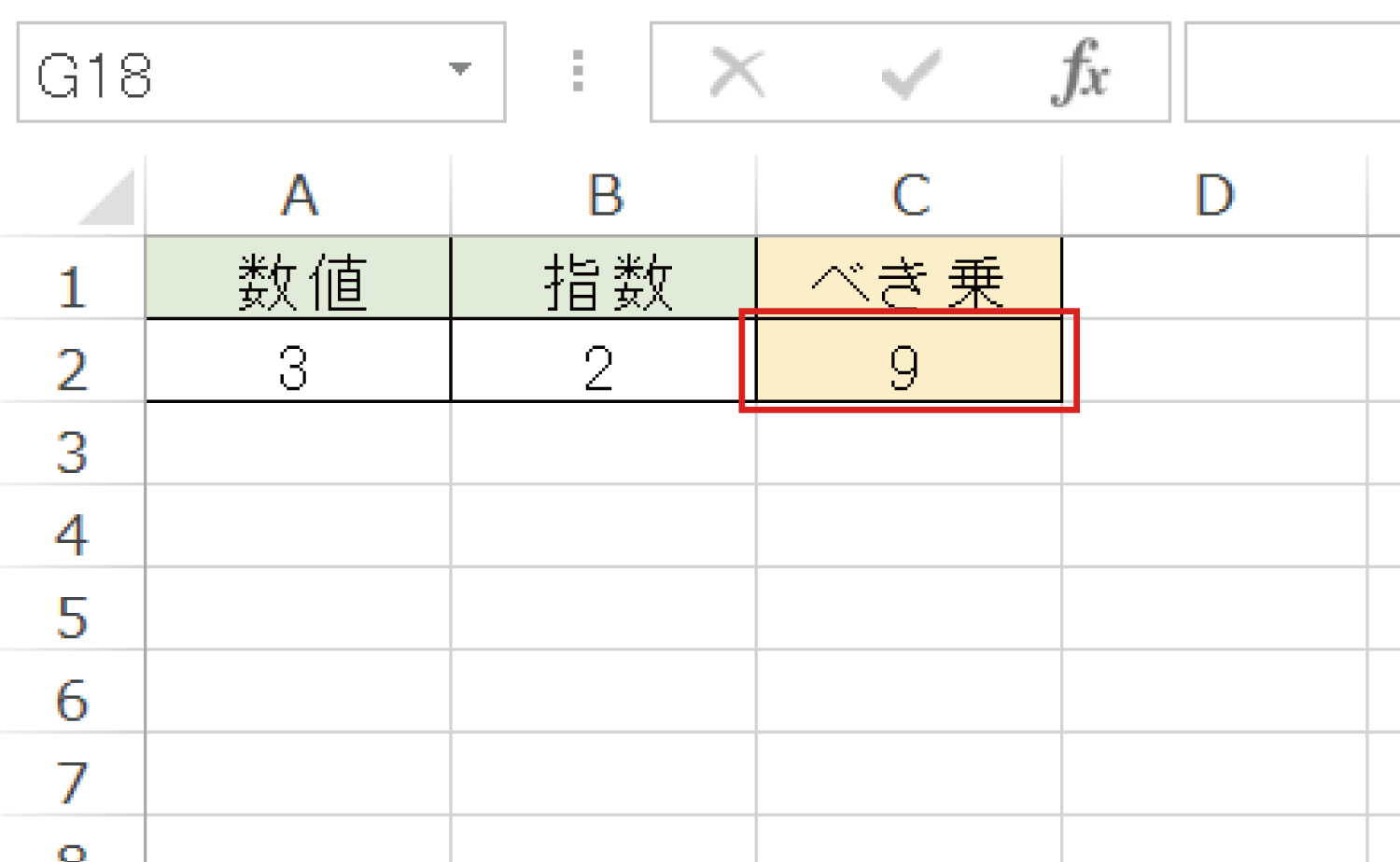
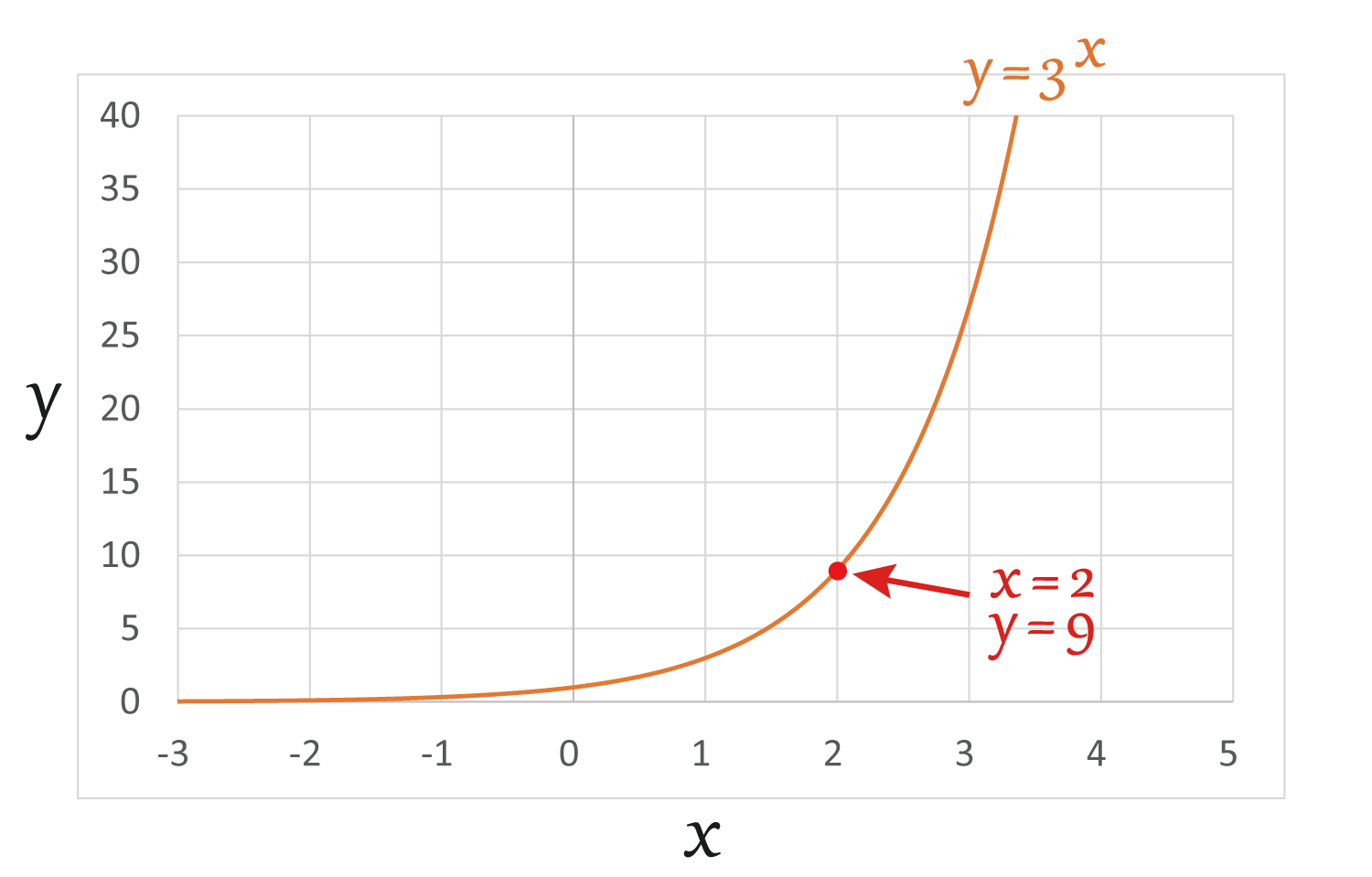

このグラフで「X=30のときのYの値を求める」といった手計算ではとても大変な計算も、POWER関数を使えばすぐに求めることが出来ます。POWER関数の数値に「3」、指数に「30」を指定すると「Yの値は、205,891,132,094,649」と求めることが出来ます。
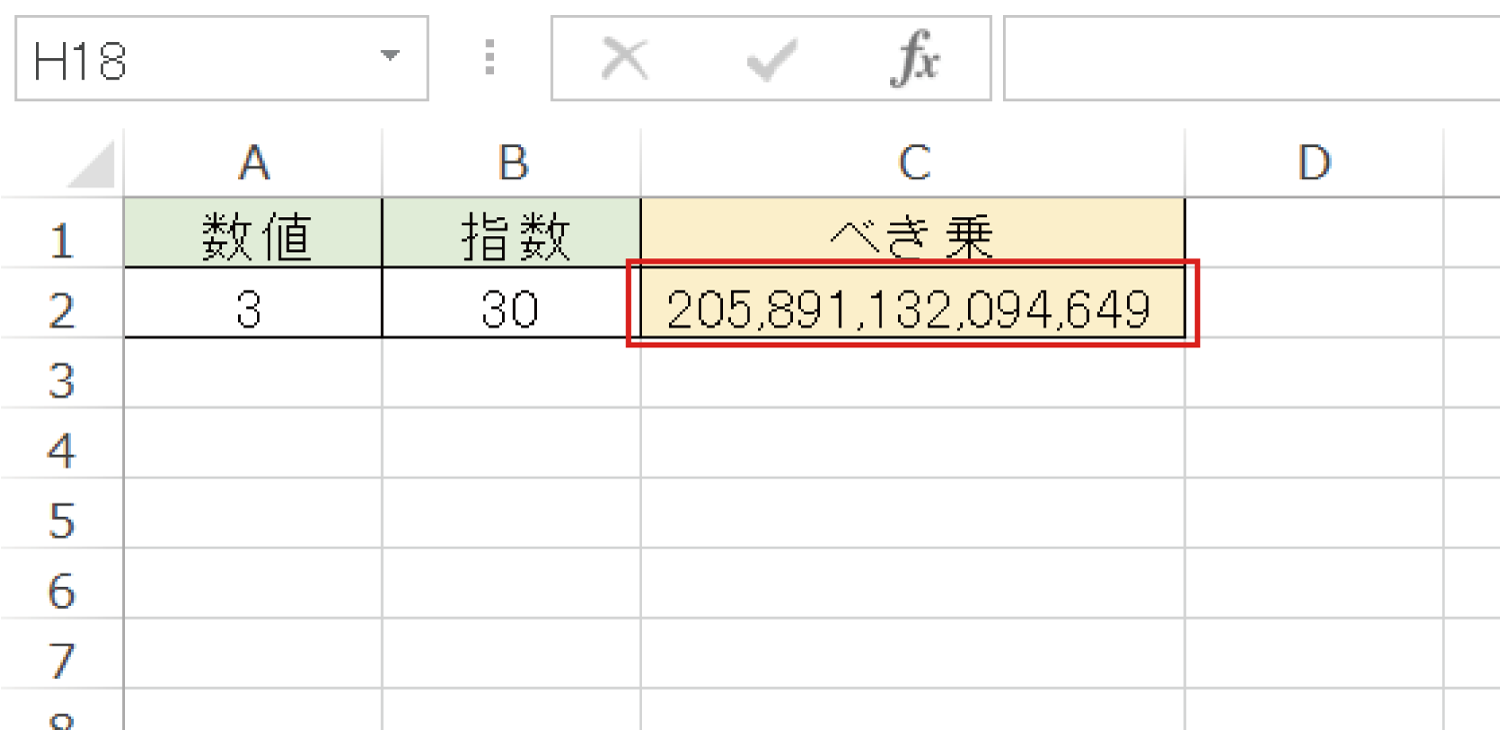

また、先ほどのような指数関数グラフもPOWER関数を使うと、簡単に計算して書くことができます。
上のグラフでは「Xに対するYの値を求める」ときにPOWER関数を使って数値に「3」を指定し、指数の「X」を「-3から0.01ずつ」変化させることで求めています。
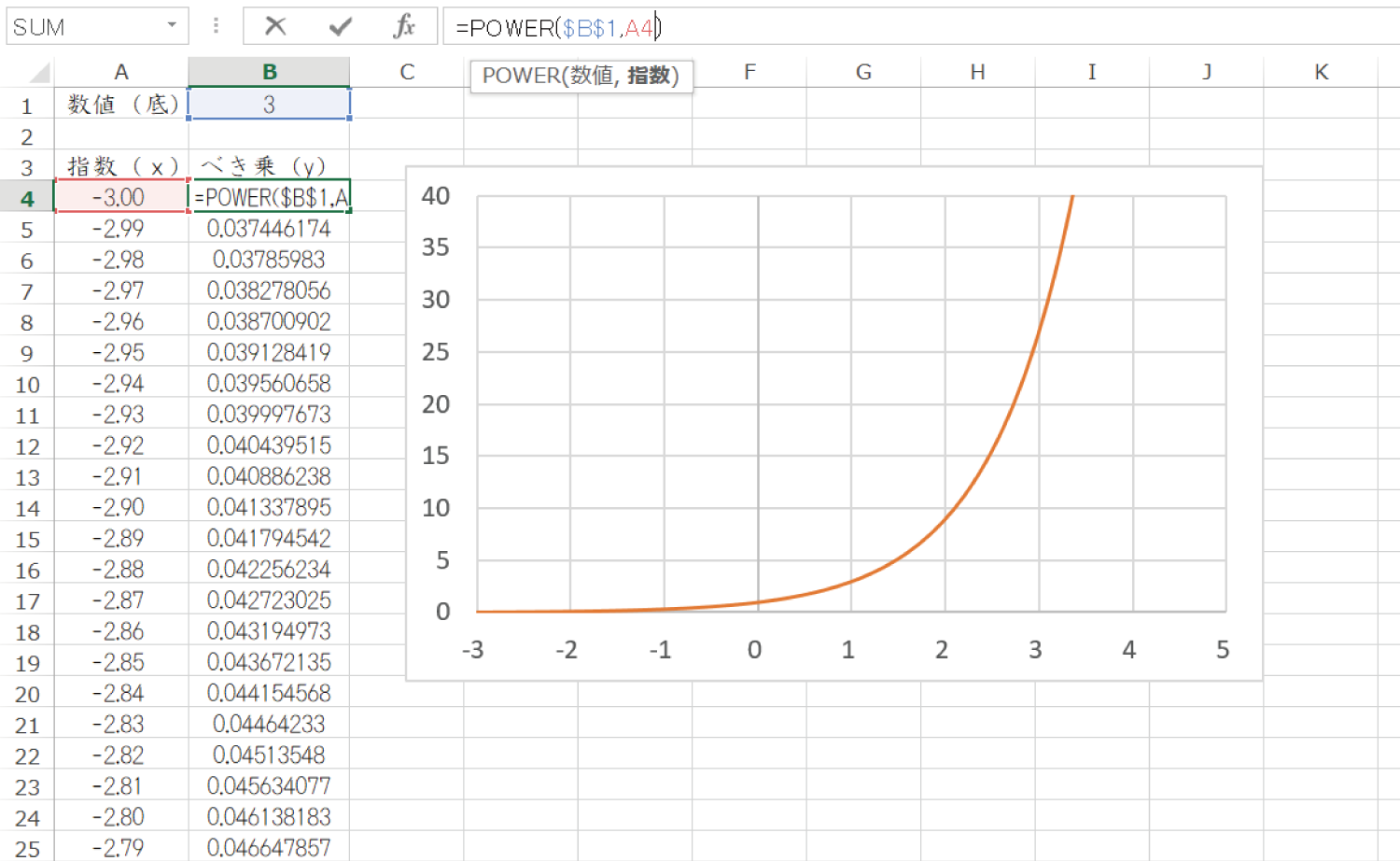
ここで、「X」を「0.01ずつ」変化させるときにも、1つずつ手入力すると手間が掛かってしまうので、上のセルに「0.01を足す」計算を下のセルへコピーすると便利です。


数のn乗を求めたり、指数関数のグラフを書くことは、POWER関数を使って簡単に出来るので、ぜひ活用してみて下さい。
その他のExcelの操作・関数は、Excelの操作・関数の解説一覧から、気になる記事を確認してみてください。